ホーム > 良く使うガイドとリンク > 良く使うガイドとリンク(はじめて) > 新任教員のためのガイドライン > 教員向け - 情報システムスタートアップガイド > Gmailの初期設定(対象: 非常勤講師のみ)
Gmailの初期設定(対象: 非常勤講師のみ)
2021/05/13 更新
① Gmailの設定画面を表示
Gmailの画面右上の⚙(歯車)をクリックして、「すべての設定を表示」をクリックします。
| ⚙(歯車)のアイコン |
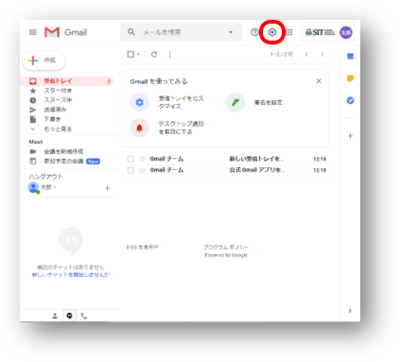 |
| すべての設定を表示 |
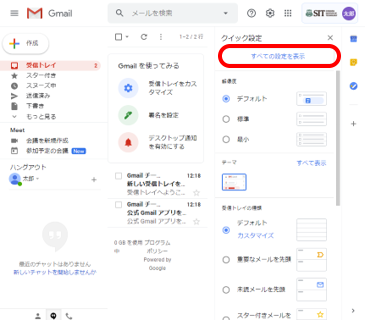 |
②他のメールアドレスを追加
「アカウント」をクリックし、名前: の項目にある「他のメールアドレスを追加」をクリックします。
|
※ 近くに |
| 他のメールアドレスを追加 |
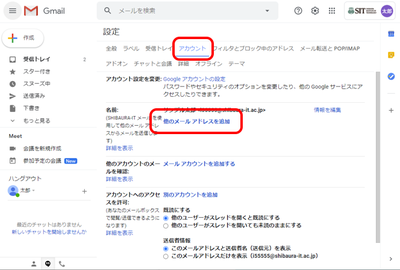 |
メールアドレス欄に、ユーザID通知書に記載されているメールアドレスを入力し「次のステップ」をクリックします。
| メールアドレスの入力 |
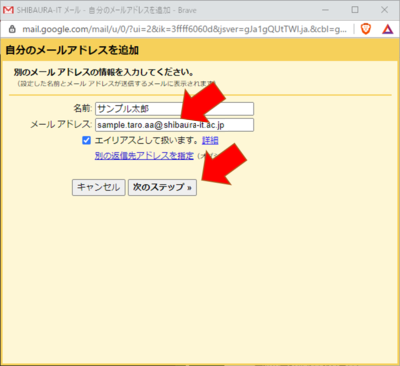 |
「確認メールの送信」をクリックします。
※ この黄色いウインドウは開いたままにしておいてください。
| 確認メールの送信 |
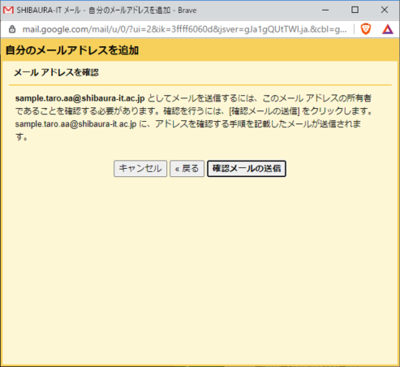 |
③確認メールの表示
受信トレイに「SHIBAURA-ITからのご確認~」という件名のメールが届きます。
| Gmailの受信トレイ |
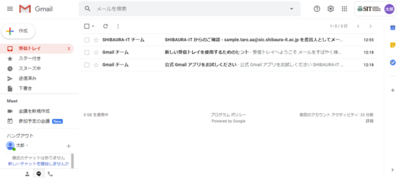 |
「SHIBAURA-ITからのご確認~」という件名のメールをクリックしてメールを開きます。
転送を許可するためのリンクをクリックします。
| 確認メールの内容 |
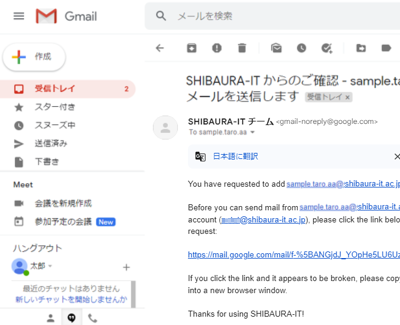 |
③デフォルトメールアドレスの設定
再度①の手順より「全ての設定を表示」して、「アカウント」をクリックします。
先ほど追加したメールアドレスの右側の「デフォルトに設定」をクリックします。
| 確認コードの入力 |
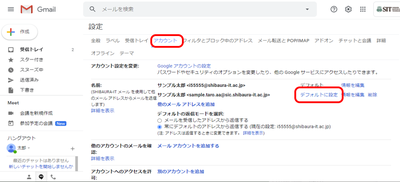 |
以上でGmailの初期設定は完了です。
